
- •Параметрические конструкции
- •Объектная технология ArchiCad
- •ArchiCad - основа комплексного проектирования
- •Дополнительные программы
- •Новшества ArchiCad 8
- •1.2. Основные принципы работы в ArchiCad Этапы работы над проектом
- •Инструменты ArchiCad
- •Библиотеки и библиотечные элементы
- •Рабочие окна
- •Вспомогательные окна
- •Управление изображением в 3d-окне
- •Переключение между окнами
- •Параметры отображения чертежа
Управление изображением в 3d-окне
Помимо имеющихся в 2D-окнах средств управления изображением, при работе в 3D-окне используется панель навигации, с помощью которой можно интерактивно управлять трехмерной проекцией. Эта панель имеет разный вид для параллельной и перспективной проекции.
В параллельной
проекции (рис. 2.19) панель навигации
позволяет поворачивать модель в
горизонтальной и вертикальной плоскости.
Для этого необходимо нажать кнопку
![]() ,
а затем перевести курсор в 3D-окно.
,
а затем перевести курсор в 3D-окно.
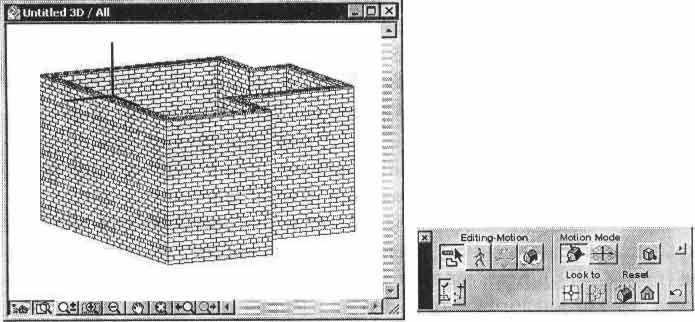 Рис.
2.19. Навигация в окне параллельной
проекции
Рис.
2.19. Навигация в окне параллельной
проекции
В нем курсор примет
форму стрелки, указывающей направление
поворота модели. Перемещая курсор, можно
управлять поворотом. Для возврата в
режим редактирования следует нажать
кнопку
![]()
В перспективной
проекции (рис. 2.20) с помощью панели
навигации осуществляется полное
управление параметрами виртуальной
камеры. При этом все изменения параметров
интерактивно отображаются в 3D-окне. Как
и в параллельной проекции, возврат в
режим редактирования производится при
помощи кнопки
![]() .
.
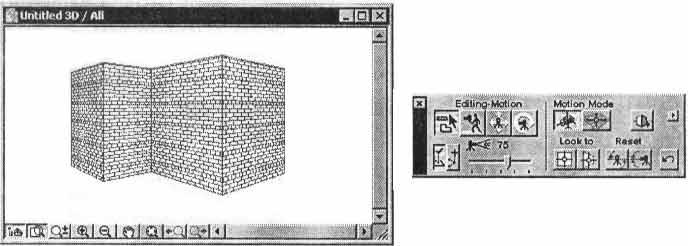 Рис.
2.20. Навигация в окне перспективной
проекции
Рис.
2.20. Навигация в окне перспективной
проекции
Переключение между окнами
Для перехода от одного окна к другому существуют следующие способы:
-
выбор в меню Window (Окно) названия окна, в которое нужно перейти (рис. 2.21);
-
двойной щелчок мыши на имени нужного окна в навигаторе (подробнее о функциях навигатора рассказывается в разд. 3.4);
-
щелчок мыши в любом месте окна, в которое нужно перейти (этот способ доступен только в том случае, когда это окно видно на экране).
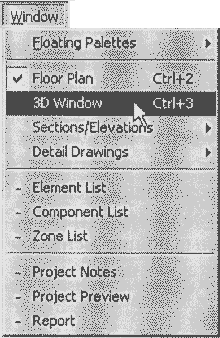 Рис.
2.21. Переключение между окнами при помощи
меню Window (Окно)
Рис.
2.21. Переключение между окнами при помощи
меню Window (Окно)
Параметры отображения чертежа
ArchiCAD позволяет гибко управлять параметрами вывода чертежей на экран и внешние устройства (принтер, плоттер). В соответствии с настройками перьев конструктивных и чертежных элементов проекта выводимые линии могут различаться по толщине. Толщиной печатаемых линий и другими параметрами отображения чертежа управляет диалоговое окно Display Options (Вывод на экран) (рис. 2.22), открываемое выполнением команды Options (Параметры) -> Display Options (Вывод на экран).
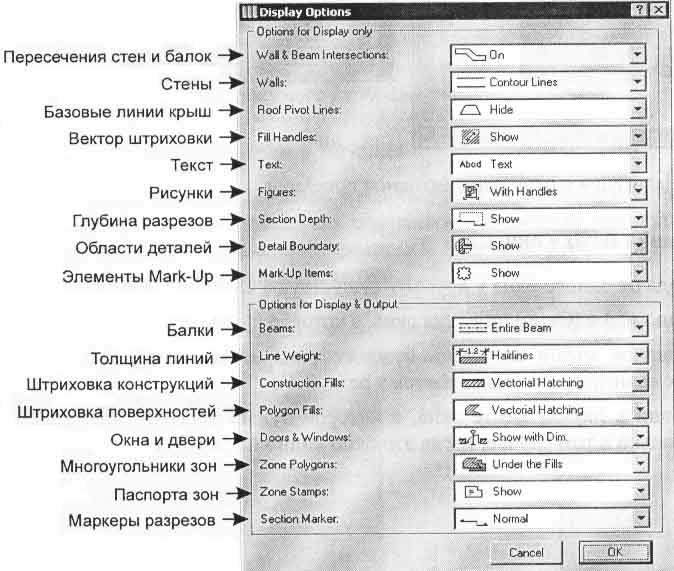 Рис.
2.22. Параметры вывода чертежей на экран
и внешние устройства
Рис.
2.22. Параметры вывода чертежей на экран
и внешние устройства
В верхней части диалогового окна расположены всплывающие меню выбора вариантов вывода конструктивных и чертежных элементов на экран (рис. 2.23).
В нижней части диалогового окна расположены всплывающие меню выбора вариантов вывода конструктивных и чертежных элементов как на экран, так и на внешние устройства (рис. 2.24).
 Рис.
2.23. Варианты вывода элементов чертежа
на экран
Рис.
2.23. Варианты вывода элементов чертежа
на экран
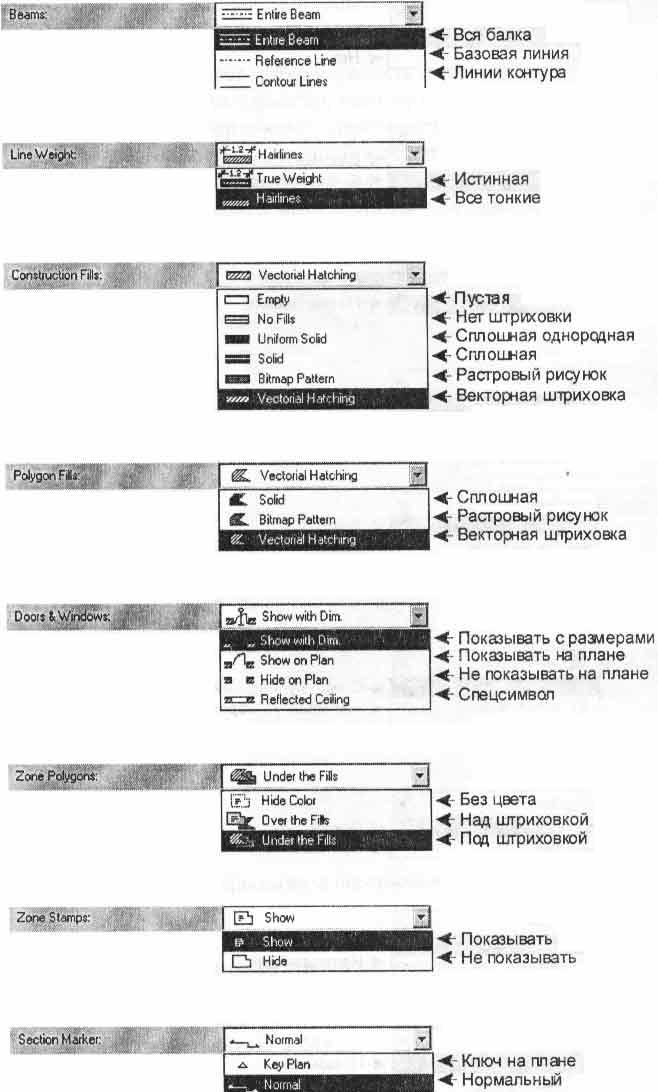 Рис.
2.24. Варианты вывода элементов чертежа
на экран и внешние устройства
Рис.
2.24. Варианты вывода элементов чертежа
на экран и внешние устройства
